有几个系统组件对你的操作系统的整体速度有贡献。其中之一是在你启动Windows后立即加载的启动程序。
如果你希望提高你的系统性能,通过删除不必要的项目和利用启动清洁工具来优化启动程序会很有帮助。在本指南中,我们将解释如何修改Windows启动程序以使系统运行得更快。

1. 清理启动文件夹
要开始工作,我们建议做的第一件事是清理文件管理器中的启动文件夹。你可以删除那些你不想在启动时启动的程序的快捷方式,以及删除那些你可能不再需要的垃圾文件。
要访问这个文件夹,启动文件资源管理器并导航到这个位置:C:\Users\>User Name>\AppData\Roaming\Microsoft\Windows\Start Menu\Programs\Startup
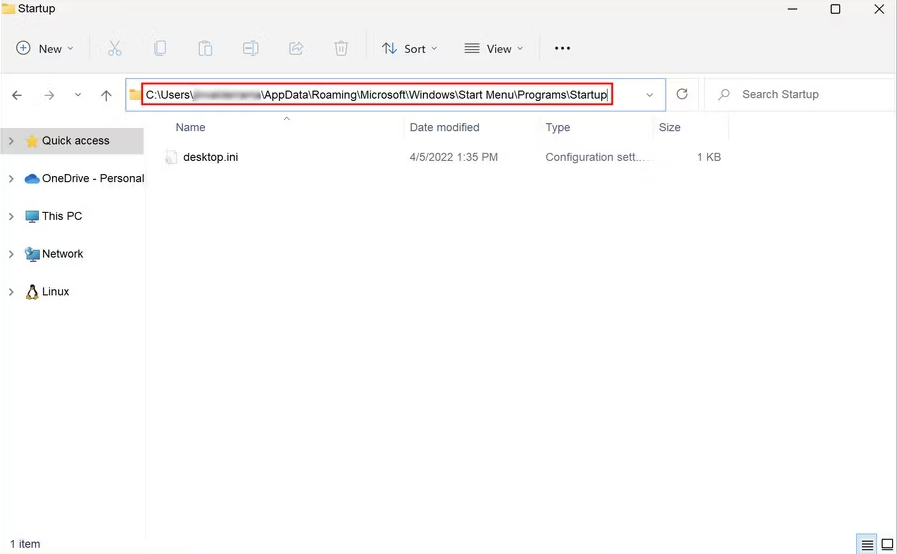
在文件夹中进行更改后,重新启动计算机并检查启动时间是否有任何差异。
2. 延迟项目启动
Windows允许你阻止应用程序在启动时启动,但如果你不想走极端路线,你可以简单地延迟目标程序的启动时间。我们已经列出了两种在Windows中延迟加载时间的方法。请按照最适合你情况的方法进行。
2.1 使用任务调度程序工具
在这个方法中,我们将首先从启动列表中禁用该程序,然后使用任务调度程序工具来延迟启动时间。
以下是你需要做的所有事情:
1. 同时按下Win+R键,打开 "运行 "对话框。
2. 在 "运行 "文本字段中输入msconfig,然后按回车键。
3. 前往 "启动 "选项卡,点击 "打开任务管理器"。
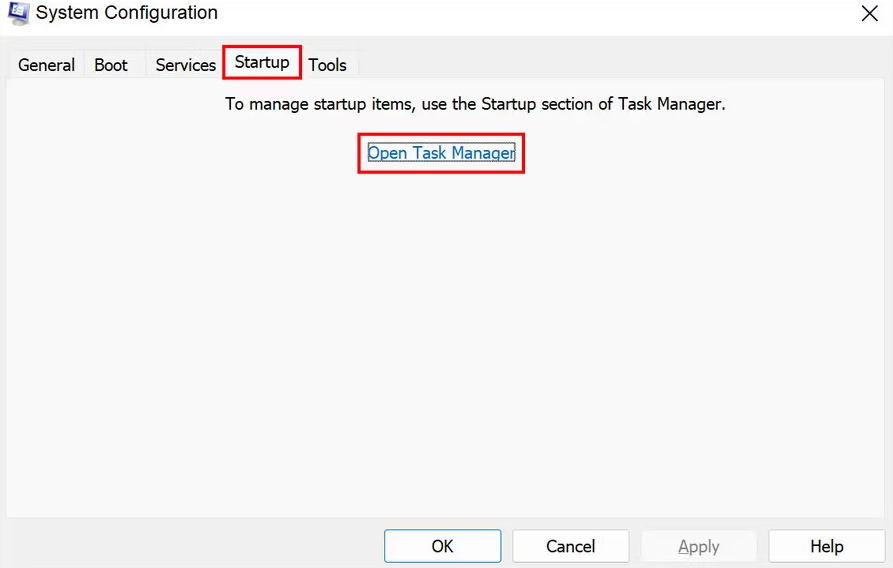
4. 在下面的窗口中进入 "启动 "选项卡,点击目标程序。
5. 点击 "禁用 "按钮,如下图所示。
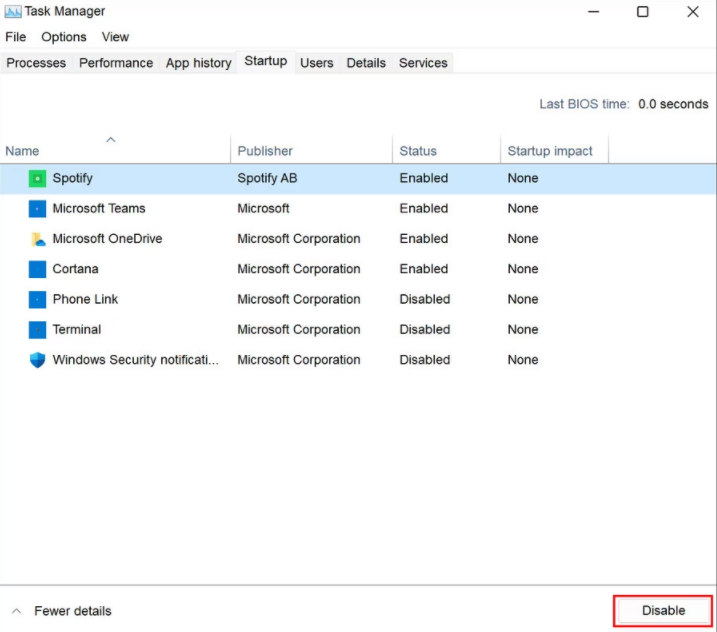
一旦完成,使用Windows搜索工具搜索任务调度程序,并启动它。
1. 点击左侧窗格中的 "创建任务 "选项,并为任务输入一个名称。你可以输入你想延迟其启动时间的应用程序的名称。
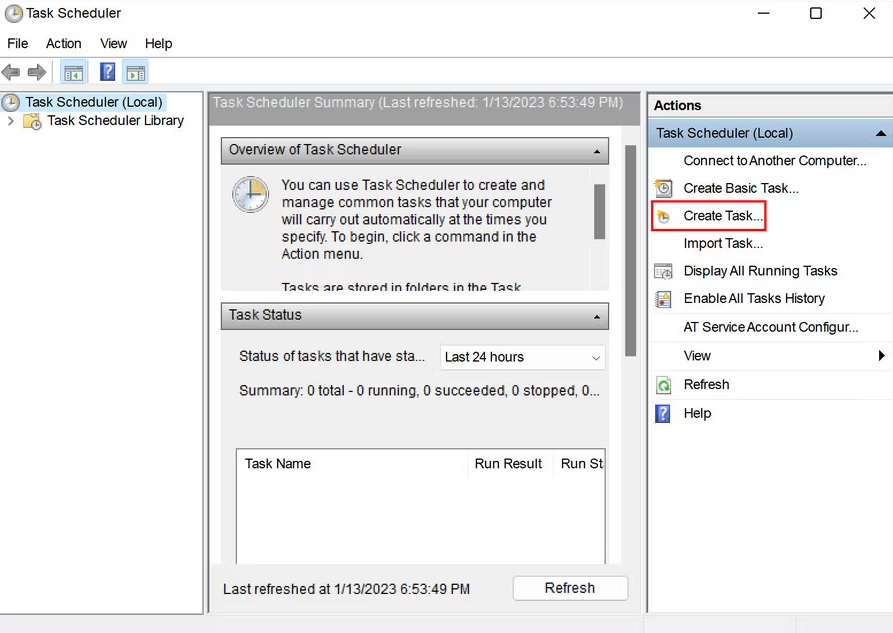
2. 现在,前往 "触发器 "标签,点击 "新建 "按钮。
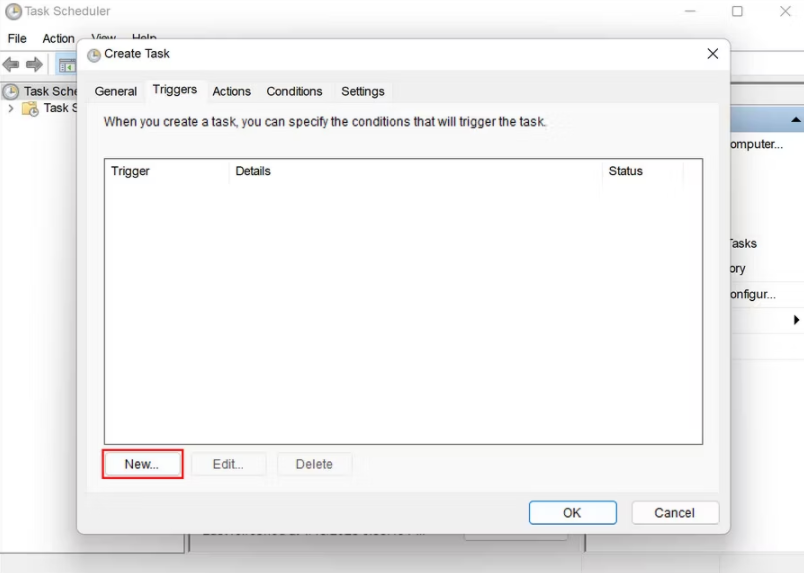
3. 展开开始任务的下拉菜单,选择登录时。
4. 勾选与延迟任务相关的方框。
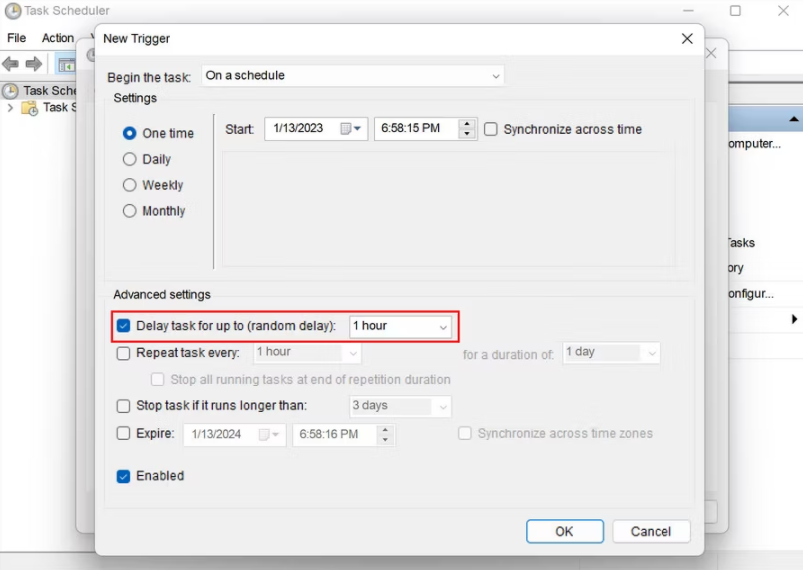
5. 展开下拉菜单,选择你喜欢的时间。
6. 单击 "确定 "以保存更改。
7. 现在,导航到 "行动 "标签,选择 "新建"。
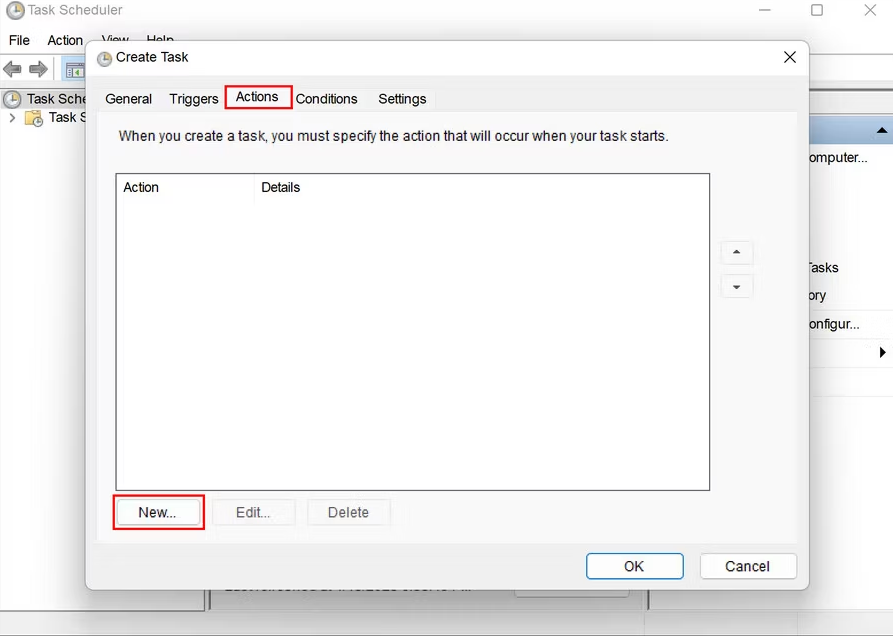
8. 在行动的下拉菜单中,选择启动一个程序>浏览选项。
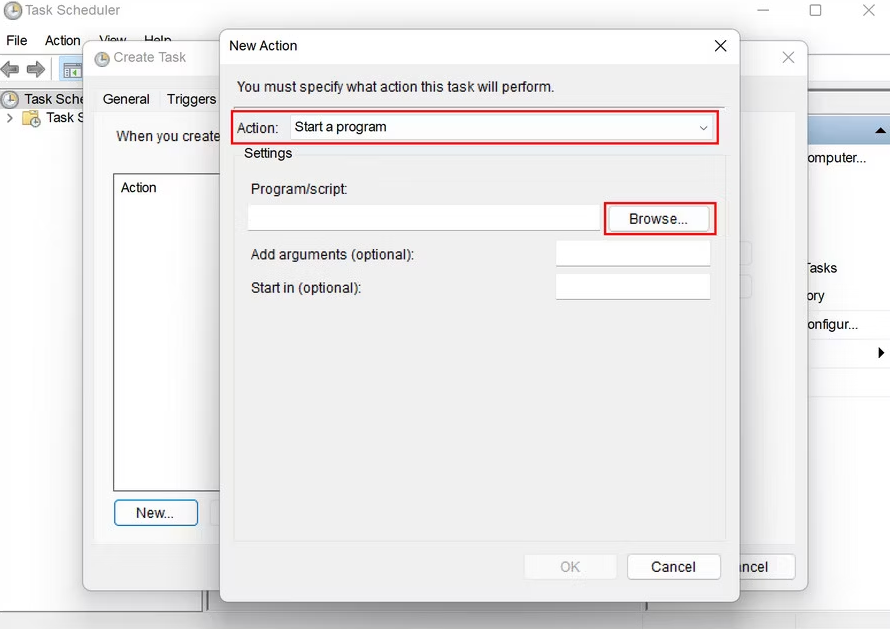
9. 接下来,导航到该应用程序的EXE文件,并点击打开>确定。
10. 转到 "条件 "选项卡,取消勾选与 "仅在计算机处于交流电时启动任务 "相关的方框。
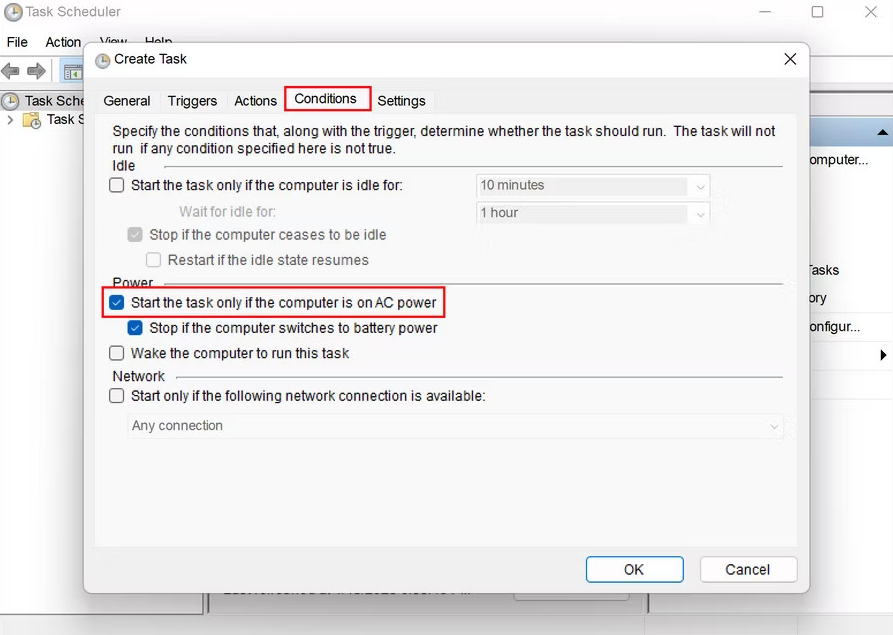
11. 最后,单击 "确定 "并关闭任务调度器。
2.2 使用第三方应用程序
你也可以使用一个第三方应用程序来延迟一个应用程序的启动时间。网上有几个免费的选择,但我们将使用Windows Startup Helper工具来演示这一过程。
下面是操作方法:
1. 下载Windows Startup Helper。
2. 文件下载后,右键点击它,选择全部提取。
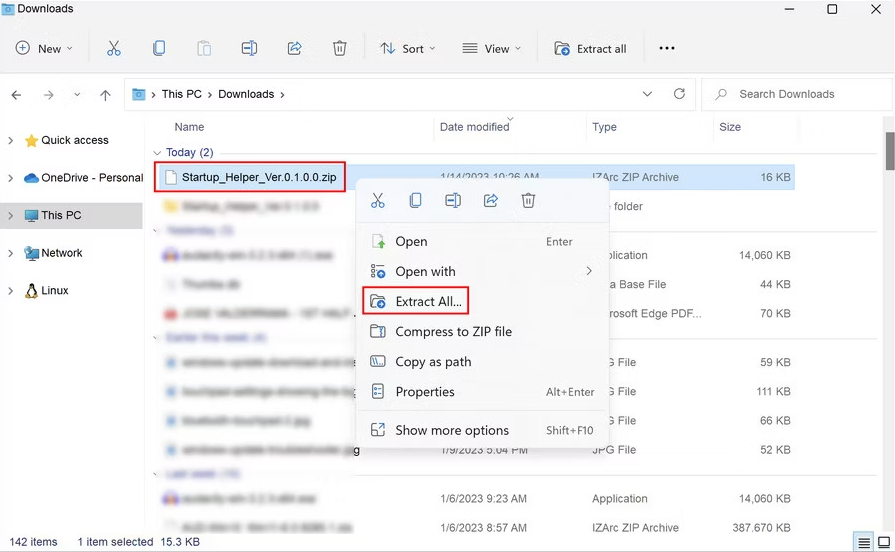
3. 然后,双击该文件,按照屏幕上的指示完成安装过程。
4. 程序安装完毕后,启动它。
5. 在延迟时间下输入你喜欢的延迟时间。
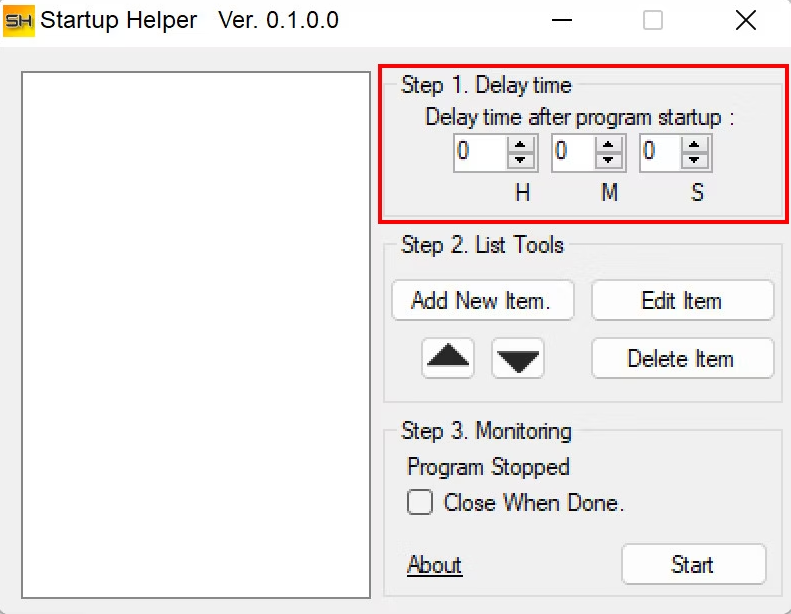
6. 现在,点击第二步下的添加新项目按钮。
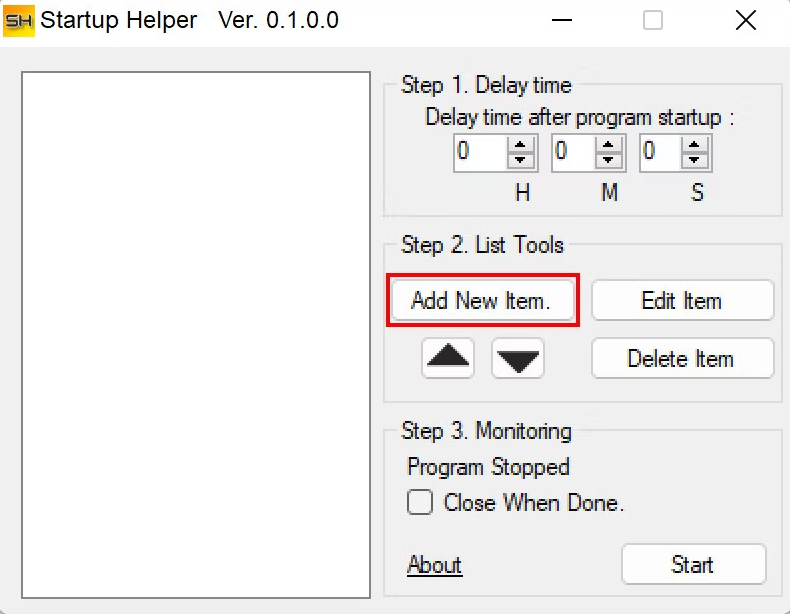
7. 输入程序名称、其路径和参数。
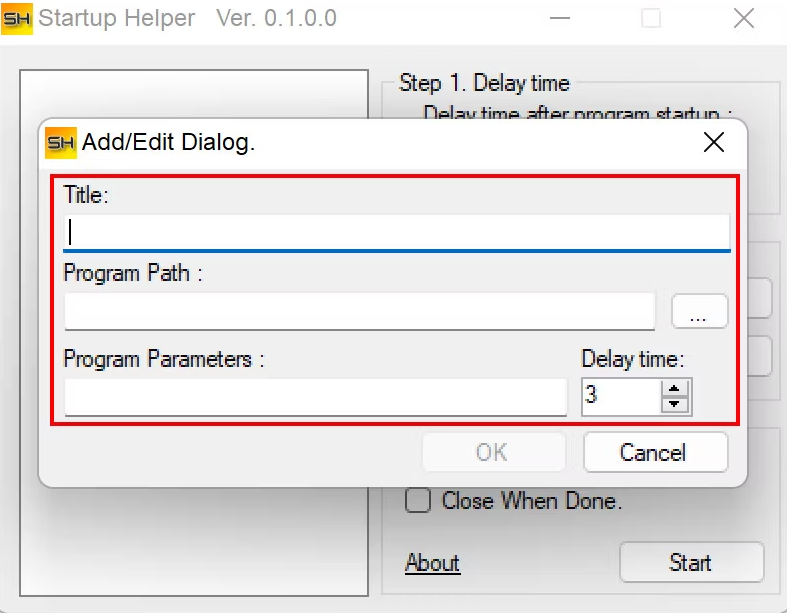
8. 完成后,点击 "开始 "按钮。
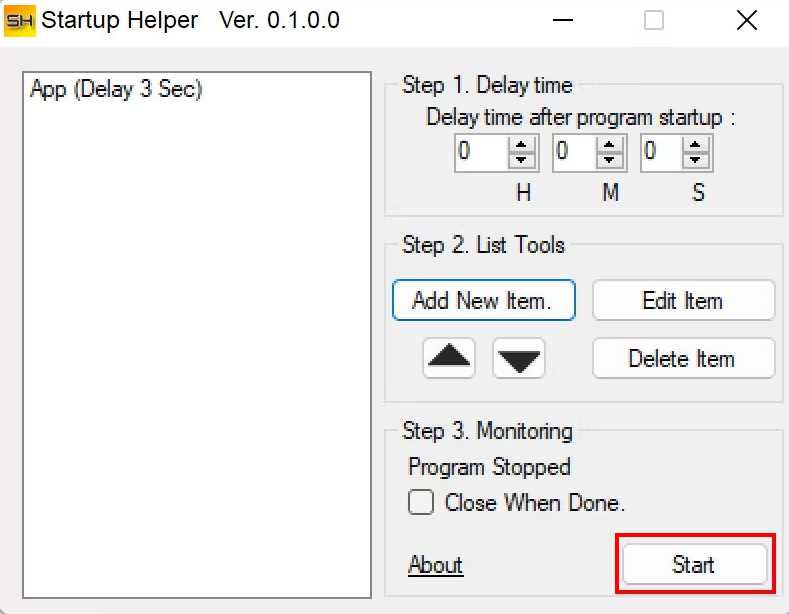
现在,目标应用程序将在你在应用程序上选择的时间后启动。
3. 运行一个启动清理工具
另外,你也可以运行一个启动清理工具,它可以帮助你查看和修改所有的程序、服务、计划任务和启动到Windows时自动运行的上下文菜单项目。
在这个方法中,我们将使用CCleaner的启动清洁工具。你可以使用你喜欢的任何第三方清洁应用程序,但如果你正在寻找一个能够有效清理电脑中的垃圾的全能应用程序,我们推荐CCleaner。
这个工具有免费和高级两种版本。
按照以下步骤进行:
1. 下载并安装CCleaner。
2. 安装完毕后,启动该程序。
3. 点击左侧窗格中的工具图标。
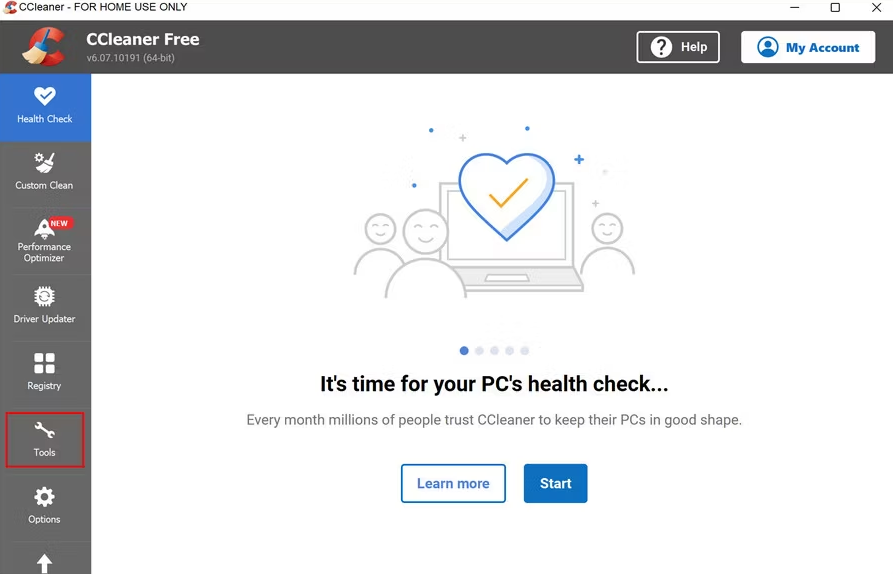
4. 在下面的窗口中选择 "启动"。
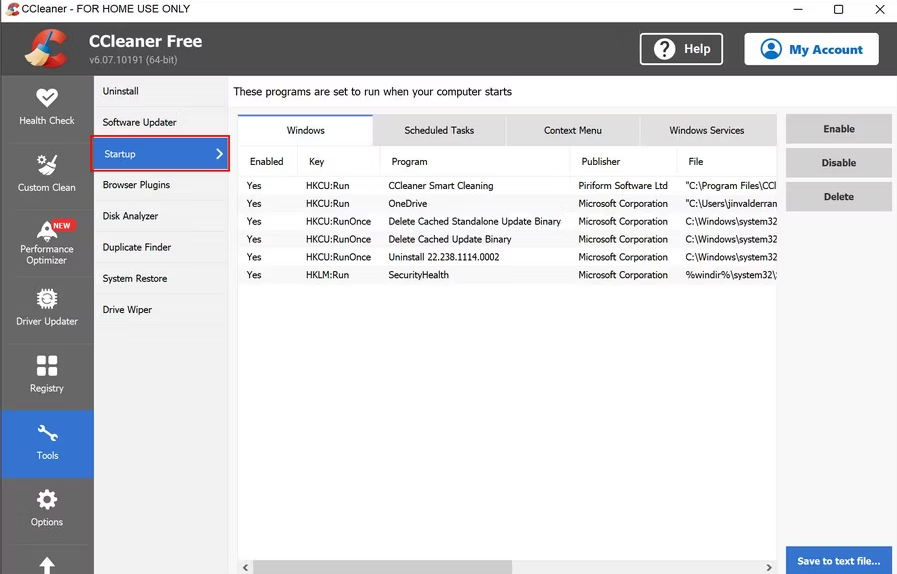
5. 在以下四个部分,你将能够看到所有在你启动到Windows时运行的组件。找到不必要的组件,点击它们,并选择禁用或删除。
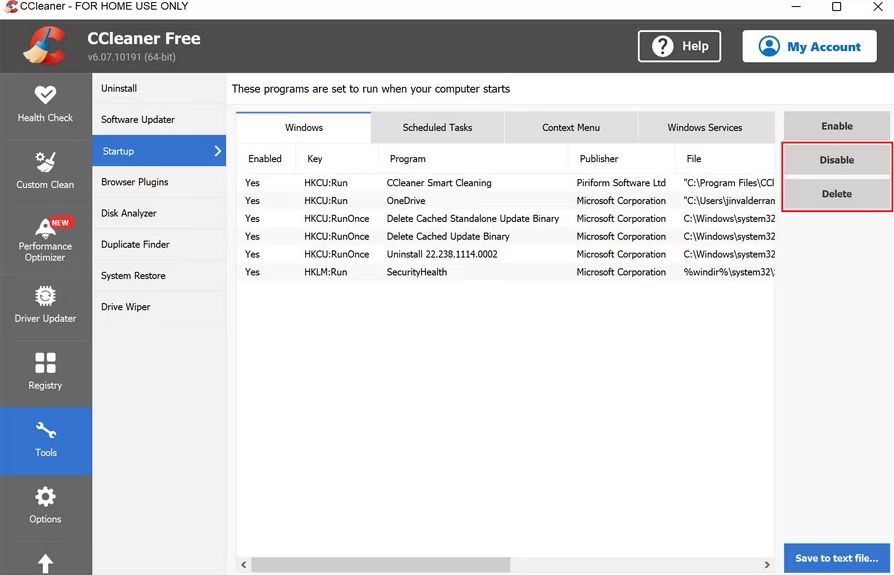
6. 完成后,重新启动你的计算机,并检查你是否注意到任何差异。
4. 卸载任何不必要的程序
安装在系统上的不必要的程序也会减慢整体性能和加载时间。
这就是为什么我们建议花一些时间来确定你不再使用的程序,并卸载这些应用程序。如果你安装了一堆不需要的程序,你可能需要卸载掉它们。
5. 保持你的Windows更新
这可能看起来微不足道,但随时保持你的Windows是最新的,可以帮助防止一些问题,如频繁的滞后和突然的崩溃。
我们强烈建议在Windows更新发布后立即安装。你可以在 "设置 "应用程序的 "Windows更新 "部分查看所有待定的系统更新。
管理你的Windows启动程序以提高你的系统性能
缓慢的电脑使用起来毫无乐趣。它们不仅会造成不必要的延迟,而且还会导致很多挫折感。
维持一个好系统的方法之一是优化启动程序。上面提到的方法应该可以帮助你做到这一点,详细的说。保持启动文件夹的清洁将有助于你避免启动程序在未来干扰系统的运作。
版权声明:文章仅代表作者观点,版权归原作者所有,欢迎分享本文,转载请保留出处!


